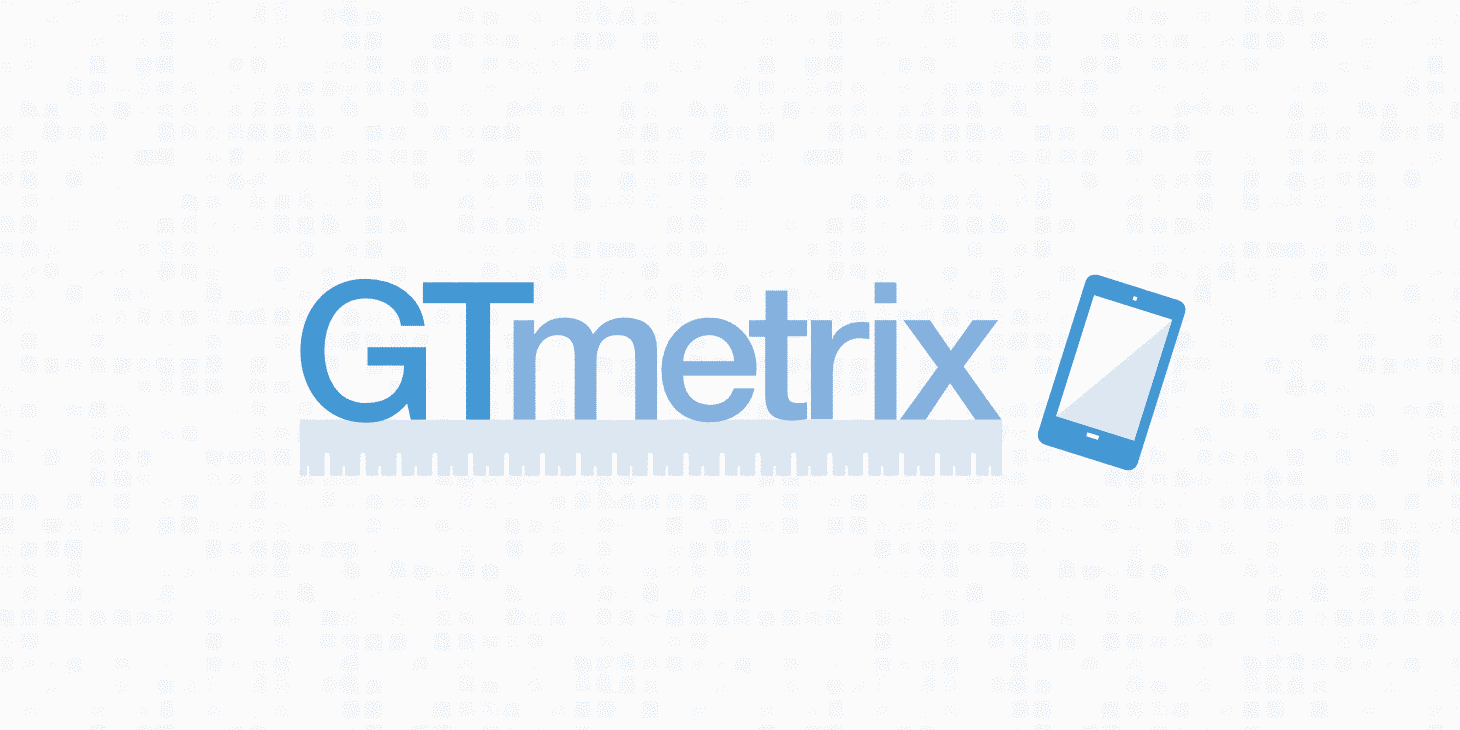
- جیتی متریکس
- زمان 6 دقیقه
امروز از سری مقالات تیک۴ قصد داریم شما را با سایت جی تی متریکس آشنا کنیم ؛ سایت gtmetrix در واقع مرکز تجزیه و تحلیل تمام فعالیتها در سایت است. در این سایت میتوانید گزینههای تجزیه و تحلیل مورد نظر را انتخاب کرده و چندین و چند بار آن را بیازمایید. تعداد دفعات تست کردن سایت در یک جدول، با خلاصهای از جزئیات بسیار کوتاه و مفید نشان داده شده است. سه بخش اصلی در جی تی متریکس وجود دارد:
1) تجزیه و تحلیل کردن و گزینههای مربوط به آن.
2) جدول گزارش.
3) کاربرد سایت جی تی متریکس، اخبار و بهروزرسانیها.
در این مقاله اطلاعات و روند جی تی متریکس را بررسی میکنیم، تا شما بتوانید از حداکثر امکانات آن استفاده کنید.
- بخش تجزیه و تحلیل و گزینههای مربوط به آن
این قسمت، بخشی است که شما روند بهینهسازی سایت مورد نظر خود را شروع میکنید. میتوانید آدرس سایتهای جدید را برای تجزیه و تحلیل وارد کرده و گزینههای تجزیه و تحلیل مورد نظر را بسته به هدف خود انتخاب کنید و سایت را بیازمائید.
برای مشاهدهی ویژگیهای اضافی آزمودن سایت، روی«گزینههای تجزیه و تحلیل» کلیک کنید.
ما در مقاله اصلی جی تی متریکس، اصول اولیه تجزیه و تحلیل در آیت سایت را پوشش دادهایم، بنابراین حتماً نگاهی به آن بیندازید.
نکتهی کوتاه: گزینههای تجزیه و تحلیل را با یک کلیک تغییر دهید.
برای تغییر سریع گزینهها، روی نوار وضعیت (status) کلیک کنید.
در قسمت داشبورد سایت میتوانید به روی گزینههای موجود در نوار وضعیت کلیک کنید تا کار راحتتر شود و به کند و کاو تجزیه و تحلیل ها، به راحتی نگاهی به همهی گزینههای موجور بیاندازید.
نکته: آمادهسازی تجزیه و تحلیل از پیش تنظیم شده
با استفاده از جی تی متریکس پرو (pro) و Toolkit Developer، میتوانید گزینههای مربوط به تجزیه و تحلیلها را از پیش تنظیم کنید تا آزمودن آنها سریع و به سهولت انجام گیرد.

- جدول گزارشها
پس از تجزیه و تحلیل موفقیتآمیز، این قسمتی است که به ترتیب آخرین گزارش ثبت شده در سایت، تمام اطلاعات و گزارشهای جی تی متریکس شما را نشان میدهد. در صورتی اطلاعات ورودی جدید در جدول گزارش نمایان میشوند که یا صفحه تجزیه و تحلیل شده جدید باشد و قبلاً مورد تجزیه و تحلیل قرار نگرفته باشد یا این صفحه گزینههای متفاوتی نسبت به گزینههای تجزیه و تحلیل شدهی قبلی داشته باشد. مطالب موجود در جدول گزارش، آخرین گزارش تجزیه و تحلیل صفحه را نشان میدهد.

در اینجا چند نکته سریع برای کمک به جستجوی آسانتر در میان گزارشهای شما آورده شده است:
فیلتر کردن گزارش
بهترین راه برای یافتن و طبقهبندی گزارشهای شما، استفاده از گزینههای فیلتر است. میتوانید با استفاده از فیلد در بالا سمت راست، یک فیلتر سریع با کلمات کلیدی بسازید.
همچنین میتوانید با کلیک کردن بر روی فیلترهای بیشتر و انتخاب گزینههای اضافی که مایل به فیلتر کردن گزارشهای خود با استفاده از آنها هستید، فیلترهای پیشرفتهتری را انجام دهید.
همچنین میتوانید چندین فیلتر را مرتب کنید.
منطقه (لوکیشن) مورد نظر، بازبینی وضعیت (status)، مرورگر و سایر گزینههای تجزیه و تحلیل را انتخاب کنید تا به راحتی گزارشهای مورد نظر خود را پیدا کنید.
فیلتر کردن عبارات باقاعده
اکنون میتوانید گزارشات خود را با استفاده از عبارات باقاعده (regex) فیلتر کنید.
برای ورود به حالت regex تایپ کنید.
برای تغییر حالت به جستجوی عبارتهای باقاعده، متوجه خواهید شد که علامت ذرهبین به شکل یکی از عبارات معروف تغییر میکند و نشانگر تغییر حالت برای جستجو است. اگر خطایی برای حالت جستجو تشخیص داده شود، نماد و شانهی موجود قرمز میشوند.
فیلترهای گزارش را در برگه (tab)های خود ذخیره کنید
در ابتدا 3 فیلتر پیش فرض برای شما در جدول گزارشها آورده شده است که دستهبندی آنها به این شکل است: همه، ذخیره شده و بازبینی.
بهطور طبیعی، فیلترهای ذخیره شده و بازبینی شده به شما نشان میدهند که کدام صفحات به ترتیب ذخیره و بازبینی شدهاند. میتوانید این فیلترها را به دلخواه خود ویرایش یا حذف کنید.

اگر فیلتری ایجاد کردهاید که گزارشهای مورد نظرتان را ارائه میدهد، میتوانید آن را به عنوان برگهای برای دسترسی راحت، ذخیره کنید. پس از انتخاب فیلترهای خود، روی گزینه Save As در گوشه پایین سمت راست کلیک کنید. در قسمت Filter Name میتوانید نام برگه را تغییر دهید.
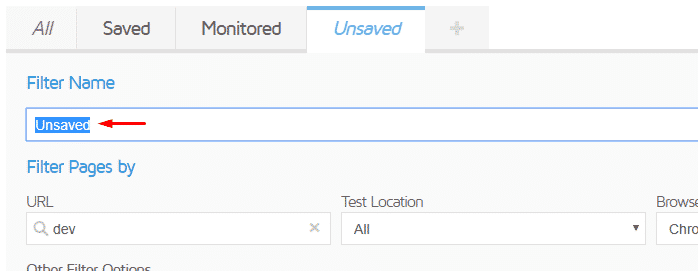
وقتی کارتان تمام شد، روی ذخیره کلیک کنید و آن وقت برگهی شما در قسمت داشبورد شما ظاهر میشود. در یک برنامهی ابتدایی میتوانید حداکثر تا سه برگه فیلتر داشته باشید. برای داشتن فیلترهای نامحدود، به نسخهیPRO ارتقا دهید.
برای جزئیات بیشتر، سراغ گزینههای تجزیه و تحلیل بروید
برای جزئیات بیشتر میتوانید روی نمادهای موجود در ستون گزینهها کلیک کنید.
برای تنظیم مجدد گزارش بر روی هدر ستونها کلیک کنید
برای مرتب سازی گزارش براساس روند صعود یا نزول، میتوانید بر روی قسمت وارد کردن آدرس، صفحهی بارگذاری، YSlow یا آخرین گزارش کلیک کنید.
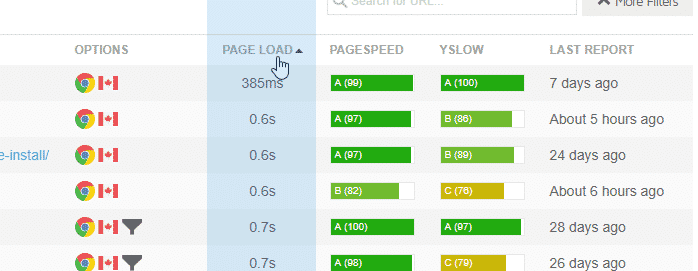
برای یافتن صفحات با آهستهترین سرعت بارگذاری صفحه یا بدترین امتیاز YSlow یا مرتبسازی براساس نام و تاریخ آخرین گزارش از آنها استفاده کنید.
گزارشهای بیشتری را در جدول گزارش نشان دهید
شما میتوانید بیش از 100 گزارش در قسمت داشبورد خود نشان دهید، فقط کافی است میزان گزارش مورد نظر را برای نمایش دادن در قسمت «نمایش» در سمت چپ پایین وارد کنید.
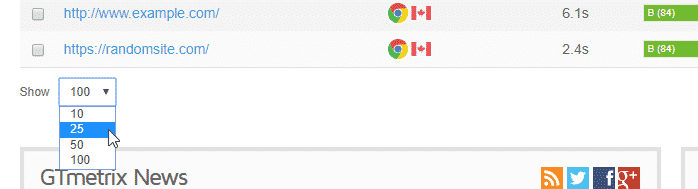
حذف صفحات یا مقایسهی آنها با یکدیگر
میتوانید با چک کردن صفحات مورد نظر، انتخاب یک عملکرد از بالا سمت چپ و کلیک بر روی «اعمال»، اقدامات متعددی انجام دهید.

- کاربرد جی تی متریکس، اخبار و بهروزرسانیها
در پایین برای حساب کاربری توییتر جی تی متریکس برای اخبار و بهروزرسانی یک فیلد مشاهده میکنید، که بسیار استاندارد است. همچنین میزان استفاده از جی تی متریکس خود را با محاسبهی مقدار استفاده از قسمت وارد کردن سایت (URL)، مقدار اطلاعات ذخیره و بازبینی شده و همچنین API مشاهده کنید.
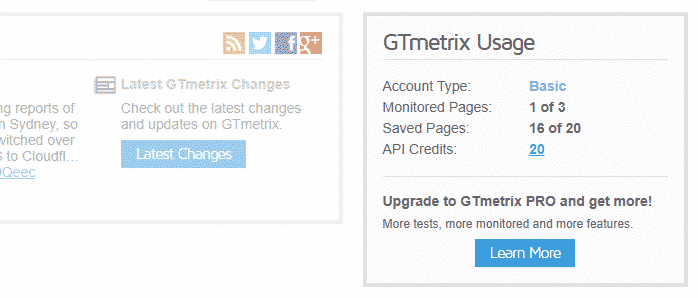
البته اگر به پایان محدودیت استفاده از حساب خود رسیده باشید و به امکانات بیشتری احتیاج دارید، میتوانید به نسخهی PRO ارتقا دهید.

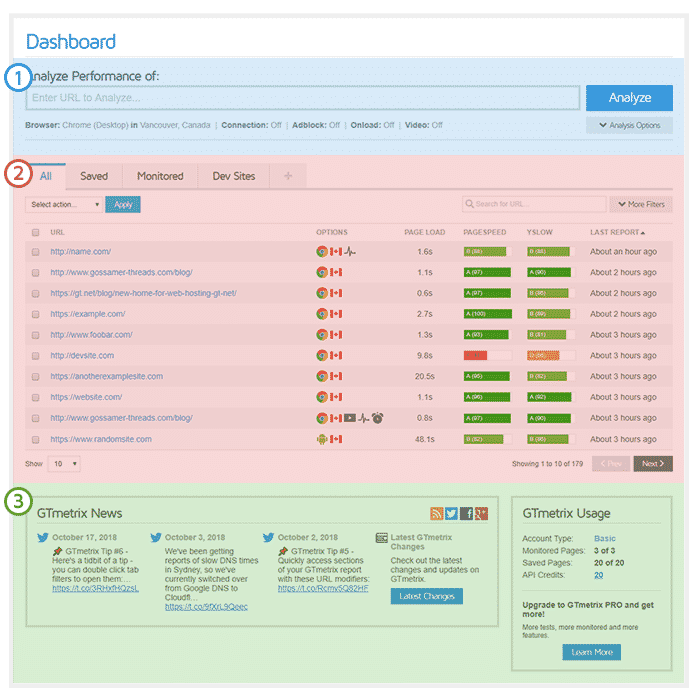
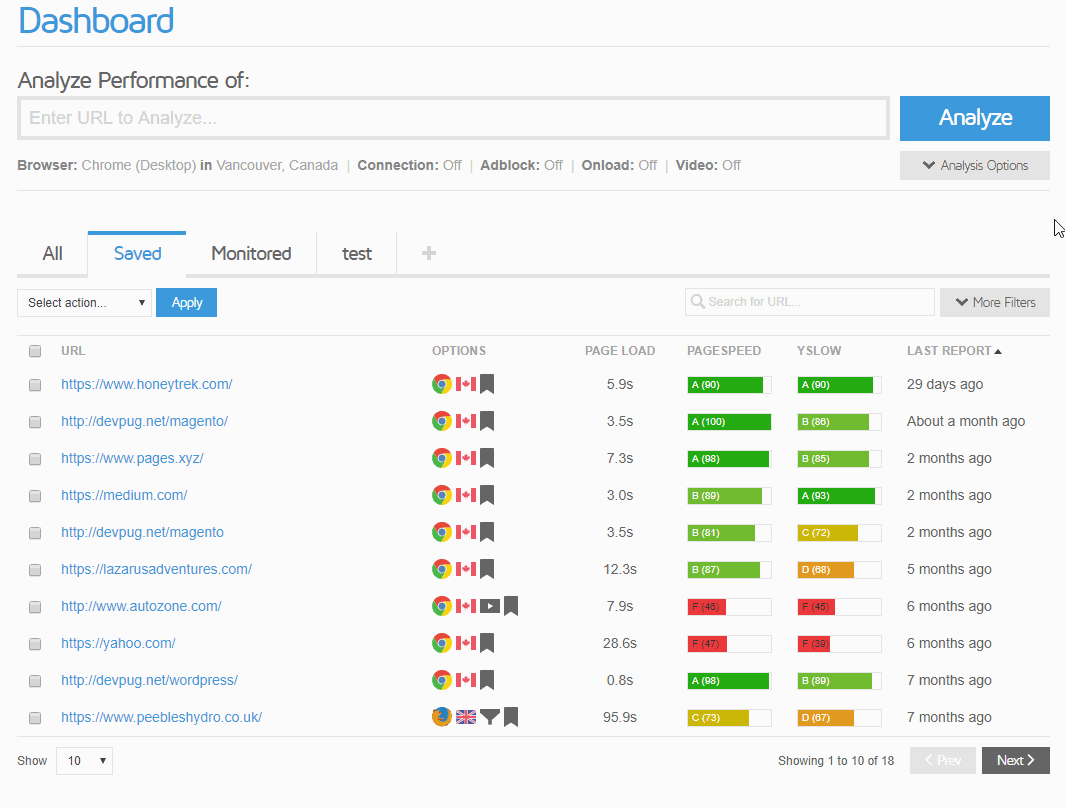
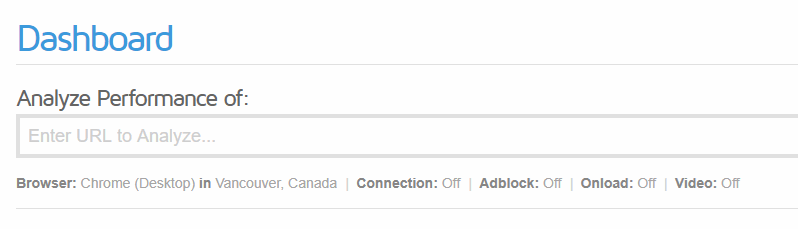

دیدگاه خود را بیان کنید